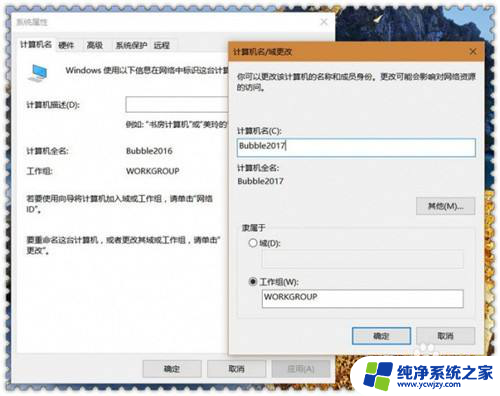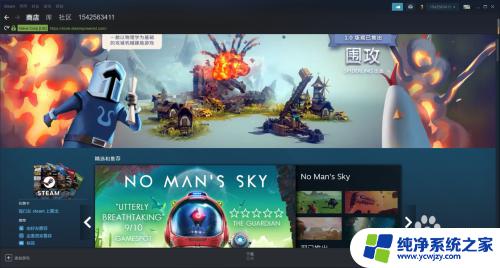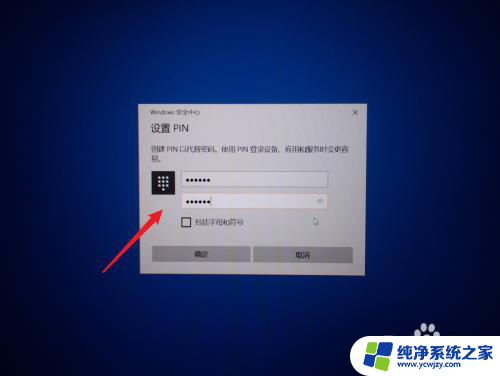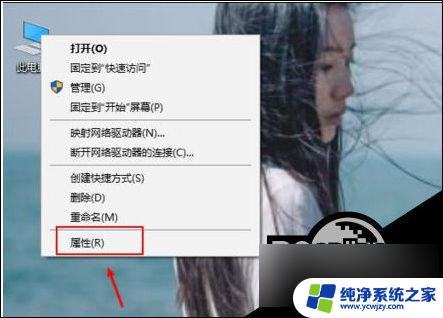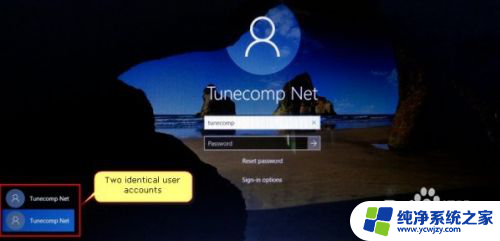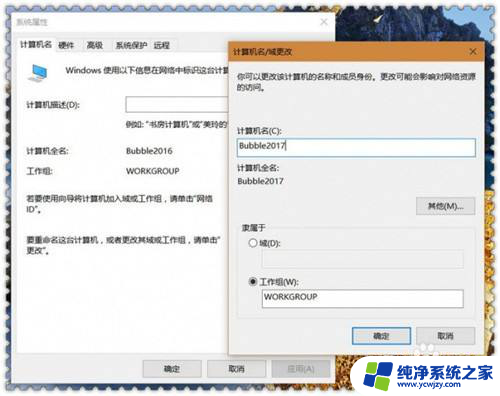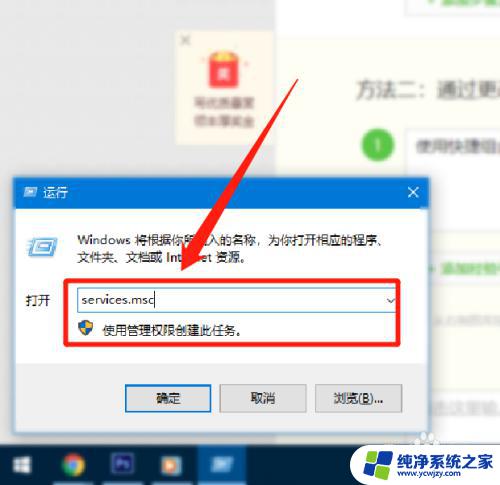win10电脑密码错误 win10开机密码错误怎么办
更新时间:2023-12-11 08:40:16作者:yang
当我们使用Win10电脑时,有时会遇到密码错误的情况,特别是在开机时,这种情况可能会让我们感到困惑和无助,但实际上解决这个问题并不是一件困难的事情。本文将探讨当Win10电脑密码错误时应该如何处理,为您提供一些简单而有效的解决方法。无论您是忘记了密码还是遇到其他问题,相信本文能够帮助您解决这一困扰,让您重新获得对电脑的控制权。
操作方法:
1.开机,不用管,让电脑直接进入输入开机密码的界面。

2.找到右下角的电源图标,这个电源图标是肯定有的。用鼠标点击电源图标,可以看到有3个选项:重启、关机、睡眠。

3.按住shift不放,同时鼠标选择重启。此时电脑并不会重启,而是进入了另一个界面,在这个界面有多个磁贴可以选择。
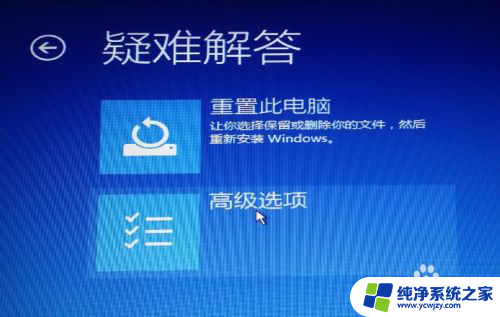
4.选择重置电脑,按照操作进行电脑重置。注意:这里的重置电脑会删除系统盘和非系统的所有数据,也可以选择部分删除。最关键的是一定要删除掉之前的电脑设置数据。
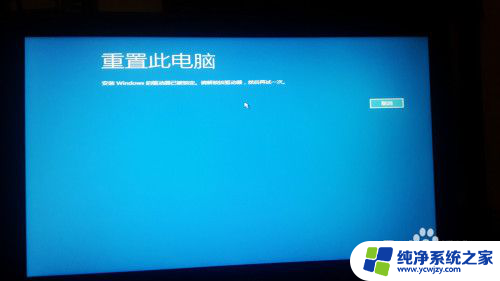
5.等待电脑重置成功即可正常开机,重新创建账户。
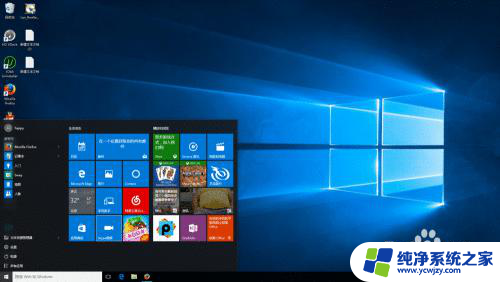
以上就是关于win10电脑密码错误的全部内容,有出现相同情况的用户可以按照小编的方法解决。